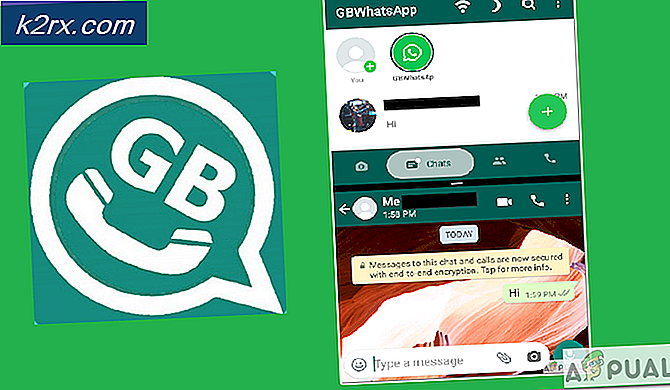Hur återställer jag en borttagen APFS-partition?
Ett filsystem styr hur data lagras eller hämtas från din dator. Apple File System (eller APFS) är en speciell typ av filsystem utformat för macOS och iOS. Det släpptes för macOS High Sierra (10.13) och senare och det förbättrade optimeringen för Flash och SSD-lagring, med ett kärnfokus på säkerhet och kryptering.
I den här artikeln tittar vi på hur du kan återställa en APFS-partition om du av misstag har raderat den eller tappat den. Vårt primära mål här är att återställa förlorade data och inte återställa partitionen i sig eftersom det inte är möjligt att återställa partitionen (och dess struktur) när den har raderats. Vi kan dock skapa en ny APFS-partition och sedan kopiera data där.
Metod 1: Återställ med Time Machine
Om du är en Mac användare du kanske redan känner till Time Machine. Det är en programvara som tillhandahålls av Apple för att säkerhetskopiera dina Mac-data. Det hjälper också till att återställa data om du tappar den eller om den blir borttagen. Följ stegen nedan för att återställa dina data via Time Machine och dumpa dem sedan till en ny APFS-partition.
Återställa data
- Tryck Kommando längs Mellanslag för att öppna Spotlight.
- Skriv och öppna Tidsmaskin.
- När du väl har öppnat ser du en Tidslinje till höger om skärmen.
- Välj datum(tid) från tidslinjen när partitionen / data inte raderades.
- Välj nu säkerhetskopieringsfilen för Time Machine och tryck på Återställ. Det kommer att återställa dina data från den förlorade partitionen och flytta den till en annan enhet.
För mer information om återställning av säkerhetskopia klicka här.
Skapa en ny APFS-volym
Om du har lyckats återställa din kan du sedan överföra den till en ny enhet. Följ stegen nedan för att skapa en ny APFS-volym:
- Tryck Kommando längs Mellanslag för att öppna Spotlight.
- Skriv och öppna Disk Verktyg.
- Klicka nu uppe till vänster i fönstret Se och välj Show Alla enheter.
- Alla enheter visas i det övre vänstra fältet. Välj en APFS-volym.
- Klicka på Lägg till(+) -knappen för att lägga till en partition.
- Ange nu namnet på den nya APFS-volymen. Formatet ska vara APFS.
- Klick Lägg till för att lägga till volymen.
- Nu när den har skapats, kopiera dina data till den nya partitionen.
Metod 2: Använda programvara från tredje part
Många aktiverar inte Time Machine-säkerhetskopiering på sina Mac-datorer. Om du är en av dessa människor kan du använda valfritt program från tredje part för att hjälpa dig att återställa dina förlorade data. Du kan försöka använda något av verktygen som nämns nedan här.
Stellar Data Recovery Professional
- För det första, ladda ner och installera Steller Data Recovery Professional för Mac med den här länken.
- Starta appen och Välj vilken typ av data som ska återställas.
- Tryck sedan på Nästa.
- Nu välja 'Kan inte hitta volym' från fönstret Välj plats och tryck på Nästa.
- Efteråt, Välj partitionen som gick förlorad och kontrollera Djup Skanna skrivet längst ner till vänster.
- Klicka sedan Skanna.
- Gå nu igenom skannad filer och Välj de förlorade filerna som du vill återställa.
- Slutligen klicka Ta igen sig och ange Spara plats.
- Efter att ha återhämtat sig slutför, gå till den sparade platsen för att se dina data.
- Du kan alltid skapa en ny APFS-partition och kopiera data där. Kolla in metod 1 ”Skapa en ny APFS-volym” för att skapa en ny partition.
iBeesoft Data Recovery For Mac
- För det första, ladda ner och installera iBeesoft Data Recovery-programvara med den här länken.
- Starta appen och Välj vilken typ av data som ska återställas. Du kan markera 'Alla filtyper' längst ner för att välja alla filtyper.
- Klicka sedan på Start.
- När sökningen är klar kommer du att kunna se den raderade partitionen. Välj den partitionen.
- Klicka nu Skanna för att skanna data från den förlorade partitionen.
- Därefter måste du Välj alla förlorade filer som du vill återställa.
- Klick Ta igen sig för att återställa data.
- Om du vill kopiera de återställda data till en ny partition, följ sedan Metod 1 ”Skapa en ny APFS-volym”.
Några andra populära återställningsverktyg du kan titta på är Disk Drill Pro och EaseUS.
Metod 3: Reparera skadad APFS-volym
Det finns en möjlighet att din APFS-partition inte raderades helt. Det kan bara ha blivit skadat och inte läsbart. Vi kan försöka reparera den skadade volymen med hjälp av Diskverktyg. Följ stegen nedan för att reparera fel på en skadad volym.
- Tryck Kommando längs Mellanslag för att öppna Spotlight.
- Skriv och öppna Disk Verktyg.
- Nu Välj den skadade APFS-volymen från sidofältet.
- Klicka på Första hjälpen visas ovanpå fönstret.
- En dialogruta öppnas. Klick Springa.
- Det ska reparera och återställa data i skadad volym.
Metod 4: Installera om macOS
Denna metod är endast genomförbar för de extrema fall där användaren av misstag har raderat / raderat startdisken. Detta händer vanligtvis när lagringen är full eller när användaren torkar bort data och när det händer raderar användaren av misstag hela startdisken från Diskverktyg. I sådana scenarier kan du prova ett par alternativ:
- Du kan försöka återställa data med hjälp av några Återhämtning programvara eller använder Tid Maskin om du har gjort en säkerhetskopia.
- Om det inte gick så är det bästa sättet att göra det installera om Mac OS.
- Hitta en annan Mac eller låna ett macOS-installationsprogram på ett USB-minne. Att skapa en startbar installatören för macOS, kolla in den här officiella Apple Support-länken.
- Om du inte har tillgång till en Mac eller ett startbart installationsprogram finns det ett annat alternativ. Du kan använda Mac OS Återhämtning för att installera om macOS. Du kan följa Apples officiella supportlänk för att effektivt installera om macOS.
Om du inte kan återställa dina data även efter att du har testat alla dessa metoder kan du alltid försöka kontakta Apple Support. Kontrollera om din bärbara dator redan är under garanti genom att klicka här. Kontakta Apple Support efteråt genom att klicka här.
DRICKS: om du lyckas återställa data, undvik att skriva något till enheten med den borttagna partitionen. Det kan orsaka avvikelser och därefter orsaka förlust av data om du skriver till det.